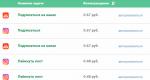Какой код на нокиа для сброса настроек. Как вернуть стандартные настройки на нокиа
В этой статье представлено все, что касается секретных и не только кодов для мобильных устройств Nokia, таких как смартфоны и кнопочные телефоны. Надеемся, что информация окажется полезной для пользователей, так как в статье собраны самые популярные и наиболее часто используемые коды, которые требуются в повседневной жизни при работе с мобильными устройствами.
Для тех пользователей, которые еще не в курсе, сообщаем цифры заводского защитного кода Nokia:
При помощи кода *#06# на дисплей устройства можно вывести IMEI-код девайса.
С помощью введенного кода *#0000# можно получить информацию о модели устройства, версии его прошивки, о дате выпуска, а также высветится прочая не менее полезная информация, только все зависит от модификации.
С помощью кода *#7370# можно осуществить полный сброс к заводским настройкам после чего будет стерто все, это касается установленных приложений, файлов, личного контента. То есть устройство станет «чистым», как было во время покупки, исходя из чего перед данной процедурой желательно сохранить все, что представляет хоть какую-то ценность. Возможно, что перед тем, как откатиться до заводских настроек, аппарат попросит ввести защитный код. Напомним, это – 12345.
Имеется еще один вариант того, как осуществить полный сброс мобильного устройства Nokia к заводским настройкам, которая по сути является заменой кода *#7370# . После выключения устройства, нажатия и одновременного удерживания трех клавиш – кнопки вызова, «звездочки» и кнопки «три», а также кнопки включения-выключения. Если хватило пальцев и вы сделали все правильно, после того, как подождать несколько секунд, вы сбросите свою «звонилку» до заводских настроек. Следует помнить, что в данном случае с возвращением к первозданному состоянию, вы теряете все, что приобрели за годы тесного знакомства с телефоном.
При помощи кода *#7780# будет осуществлен сброс до установок с завода. При этом, несмотря на то, что все настройки откатятся до заводских, все, что установил пользователь, вместе с файлами, контактами, и прочими настройками не удалится. После ввода данного кода на устройство возвращаются все настройки, темы и прочее, которые были на нем по умолчанию. Но все, что было загружено и установлено, все пользовательские настройки за время владения устройством не будет удалено окончательно. Как и в предыдущем случае, перед сбросом аппарат может запросить защитный код – 12345.
Посредством кода *#92702689# на экране можно просмотреть информацию касаемо полного времени работы аппарата. Кроме того, опять же, на некоторых модификациях может высветиться IMEI-код, а также данные по дате выпуска устройства и дате его покупки – в данном поле можно однократно внести изменения, кроме того, это касается даты ремонта, если это был сервисный центр.
Посредством кода *#2820# на дисплее можно просмотреть информацию с адресом устройства Bluetooth.
После ввода *#62209526# на экране появится MAC-адрес WLAN.
Коды и пароли — признак современного мира. Люди желают сохранить личную информацию, а производители техники, особенно мобильной, идут им навстречу. Кроме того, защитные коды и пароли призваны оградить эту самую технику от вмешательства непрофессионалов, порой небезопасного для функционирования аппарата. Чем сложнее устройство, тем больше у него различных опций, неправильное изменение которых может привести к поломке или полному выходу из строя. Но что делать, если требуются изменения настроек или подключение других устройств, например, сим-карты другого оператора, а код доступа утрачен? Производители телефонов закладывают возможности сбросить коды доступа к функционалу на программном уровне разных порядков. Конечно, широко известной такую информацию не делают, чтобы поддержать сервисные центры и защитить личную информацию и работоспособность устройства при его утрате от посторонних лиц. Однако не все имеют возможность обратиться к специалистам, да и простая забывчивость зачастую приводит к утере паролей и кодов доступа. Вот о том, как снять защитный код с "Нокиа", узнать его или поменять на различных телефонах и смартфонах этой фирмы, и пойдёт речь.
Простейшие решения
Не стоит путать защитный код "Нокиа" с PIN-кодом сим-карты, для разблокировки карты достаточно связаться с оператором или обратиться в салон предоставления услуг связи, где могут сообщить PUK-код для разблокировки сим-карты или выдать дубликат.
Рассмотрим несколько способов и начнём, пожалуй, с самых безопасных и очевидных. Даже профессионалы допускают простейшие недочёты порой, поэтому не стоит их упускать. Для начала стоит попробовать защитный код "Нокиа" 12345, устанавливаемый на телефоны и смартфоны фирмы Nokia по умолчанию. В случае если его никто не менял, он подойдёт.

Предупреждение
Внимание! Все дальнейшие манипуляции с телефоном пользователь может выполнять на свой страх и риск. В случае действующей гарантии на устройство лучше будет обратиться в специальный сервисный центр для получения квалифицированной помощи. В любом случае ответственность за действия с телефоном, так или иначе выполненным по рекомендациям этой статьи, ни автор, ни администрация сайта не несут. Также следует помнить об опасности заражения компьютера вредоносным программным обеспечением при использовании сторонних ресурсов во время поиска, скачивания и установки программ, указанных в статье. Убедительная просьба пользоваться антивирусными программами. В процессе некоторых действий могут быть утеряны данные с телефона, стоит сохранять телефонную книгу, фото и видео на компьютере или внешнем носителе.
Использование IMEI
Следующим шагом в разблокировании телефона, если стандартный защитный код "Нокиа" не подошёл и после трёх попыток телефон, возможно, заблокировался, станет определение специального мастер-кода для сброса защитного пароля телефона п о IM EI. International Mobile Equipment Identity - это уникальная для каждого мобильного аппарата комбинация из 15 десятичных цифр, узнать которую можно, заглянув под заднюю крышку большинства устройств. Ещё одним способом можно вызвать IMEI на экран мобильника, набрав * #06# и нажав кнопку вызова. Далее следует найти в Сети сайт, предоставляющий услуги генерирования мастер-кода телефона по IMEI. Чаще всего данная услуга доступна лишь раз в сутки для одного IP , чтобы мошенники не могли разблокировать краденые телефоны партиями, для нужд обычного пользователя этого вполне достаточно. Также в сети можно разыскать приложение генератора и скачать для личного использования. Кажется, онлайн-сервис несколько безопаснее, чем приложение, зато скачанный генератор можно проверить антивирусом принудительно. Вводим полученную в генераторе комбинацию по требованию телефона и меняем защитный код на "Нокиа" или оставляем стандартный.

Способы использования компьютера
Существуют и другие варианты, как снять защитный код с "Нокиа", но для работы со специальными программами понадобится подходящий USB-кабель и компьютер. Напоминаем о резервном копировании данных, если такая возможность существует. Программное вмешательство зачастую приводит к сбросу всех пользовательских данных и утрате личных файлов. Для правильной работы приложений вам может понадобиться драйвер для устройств "Нокиа". Можно установить себе утилиту Nokia PC Suite, в комплект которого входит драйвер для всех телефонов и смартфонов "Нокиа" по умолчанию, или скачать и установить Nokia Connectivity Cable Driver отдельно. Обратите внимание, что драйвер желательно устанавливать при отключенном USB-кабеле.
MyNokiaTool
Простая в использовании утилита MynokiaTool от разработчика под ником JaiDi позволяет узнать защитный код "Нокиа", сбросить его, а также обладает парой других полезных функций. Программа не требует установки и может работать сразу после распаковки скачанного архива. Телефон нужно подключить к компьютеру в режиме PC Suite или в режиме Nokia на некоторых устройствах. Все программы для работы с телефонами Нокиа (Nokia PC Suite, OVISuite и другие) нужно отключить, приостановить работу антивируса на время взаимодействия с телефоном и запустить MynokiaTool. С помощью кнопки «Подключить» программа свяжется с телефоном, определит его модель и подготовит к работе. На вкладке Main с помощью кнопки «Прочитать код» можно узнать защитный код, установленный на телефоне на данный момент. Собственно, это всё, что нам нужно, но программа позволяет сделать ещё несколько операций, описание которых можно поискать отдельно. На вкладке Staff можно сделать сброс всех (защитный код на "Нокиа" сбросится на стандартный 12345 для мобильных устройств "Нокиа") настроек телефона на заводские, а также протестировать работу аппарата. Далее кнопкой «Отключить» нужно завершить работу с телефоном, отсоединить его от компьютера, выключить и вынуть батарею на несколько секунд. Таким образом, телефон полностью перезагрузится и применит все заданные настройки.

Жёсткий сброс
Современные смартфоны поддерживают полную переустановку системы с форматированием сетевого диска. Эта операция необратима и вернёт все заводские настройки, утратив настройки всех установленных программ. В том числе заменит установленный защитный код, сбросит все таймеры и удалит всю информацию. Производители предусмотрели возможность случайного нажатия таких комбинаций, для правильного выполнения так называемого Hard Reset придётся использовать обе руки. Чаще всего используется комбинация кнопок громкости “-”, меню и камеры. Зажать их нужно на выключенном телефоне, после чего одновременно зажать кнопку включения до появления надписи Nokia, после чего кнопку включения можно отпустить, а остальные удерживать до появления установочной информации. Конкретную комбинацию клавиш именно для вашего телефона можно узнать в Интернете, так как разные модели снабжены различными кнопками управления, к примеру, для Nokia Lumia 920 срабатывает последовательность нажатий определённых клавиш. Защитный код после переустановки будет стандартным, 12345.

Это далеко не все способы, как разблокировать защитный код телефона "Нокиа" , существуют ещё программы прошивки телефонов, такие как J.A.F. и Phoenix, работа с которыми потребует более продвинутых навыков и знаний. Остаётся пожелать только успехов в ремонте и улучшении ваших телефонов.
Статьи и Лайфхаки
Нередко владельцам мобильных телефонов приходится задумываться, почему их телефон стал себя вести не так, как хотелось бы им. Тогда они начинают вспоминать и интересоваться, как вернуть стандартные настройки на нокиа , чтобы их устройство вновь стало «адекватным», перестало подвисать и наконец нормально зафункционировало. Не секрет, что лучшее не всегда есть хорошо. И постоянные «улучшения» в настройках могут вовсе не помочь телефону стать более удобным в плане эксплуатации, а, наоборот, полностью загубить его. Даже его самые простые и основные функции перестанут вас радовать. И вот тогда и приходит идея (или кто-то подскажет и посоветует) «откатиться» обратно к заводским настройкам.
Сброс всех настроек при помощи кода
1. Зайдите в Меню.
2. Поищите там раздел «Параметры».
3. В нем же уже отыщите «Восстановление стандартных настроек». Однако будьте готовы, что данный пунктик может иметь несколько вариантов названия. Это может быть и «Сброс настроек устройства», и «Восстановление заводских настроек», и очень похожее на предыдущее «Восстановление стандартных настроек». Все зависит от модели телефона и версии ее прошивки. Поэтому ищите что-то из этого и нажимайте.
4. Далее на выбор вам предоставляется 2 пункта: «Восстановить только настройки» (как вариант еще регистрируется «Только настройки») и «Восстановить все». Разница колоссальна. Если в первом случае произойдет сброс настроек, но все звонки, смс, контакты, музыка и прочие файлы будут сохранены, то во втором случае – «снесено» будет все. Телефон будет отформатирован полностью. С одной стороны это даже хорошо, ведь вместе с «ценным» уйдет и «мусор», который, возможно, и мешал телефону нормально функционировать.
5. И заключительный этап в данной инструкции, подсказывающей, как вернуть стандартные настройки на нокиа, - это введение защитного кода. Вот тут могут начаться проблемы. Если телефон абсолютно новый, куплен не с рук или не был получен «по наследству» от кого-то после использования, то этот код – 12345. В некоторых телефонах бывает 1234. А вот если код был изменен, то могут начаться проблемы. И чтобы их решить необходимо обращаться в сервисный центр за помощью.
6. Если лень проходить весь этот путь, то есть коротенькие запросы, помогающие быстро «договориться» с телефоном. Но защитный код нужен все равно. Итак, код, чтобы сбросить исключительно настройки - *#7780# , чтобы совершить тотальную очистку телефона - *#7370#. В появившемся окошке вводите защитный код – 12345 или тот, который вы сами придумали, когда меняли стандартный.
Советы для тех, кто возвращает стандартные настройки
1. Вытащите флешку. Если этого не сделать, то она не только отформатируется (при выборе полной очистки), но и заблокируется. И дальше ее использовать вы ее вряд ли сможете.
2. Заранее перенесите необходимые вам контакты и смс, а также фотографии и видео на компьютер или иной носитель. В противном случае это может быть безвозвратно удалено.
3. Для смартфонов может подойти программа CCleaner. Она вычистит реестр от «останков» после удаления каких-либо приложений или фильмов.
Мобильные телефоны имеют разнообразные настройки и параметры. Иногда возникает необходимость их сброса. Например, при системных сбоях. Сегодня нас будет интересовать продукция от компании Nokia. Она работает с Windows Phone. А большинство современных смартфонов использует базу Android. Поэтому не всем понятно, как именно обращаться с "Виндовс Фон". Сегодня нам предстоит узнать, как делается сброс настроек на "Нокиа Люмия". Сделать это можно несколькими способами. Владелец устройства сам может выбрать, как именно ему действовать. Все зависит от личных предпочтений.
Способы сброса
Для начала предстоит понять, какие вообще варианты развития событий имеют место. Как сделать сброс настроек на "Нокиа Люмия"? Существует два варианта действий.
На сегодняшний день откат параметров на устройствах осуществляется следующим образом:
- через программное меню;
- посредством нажатия на комбинацию клавиш.
Как уже было подчеркнуто, нет никакой существенной разницы в том, какой метод использовать. Абоненты могут сами определиться с выбором. Далее будет более подробно рассказано о том, как осуществляется сброс настроек на "Нокиа Люмия".
Меню телефона
Для начала рассмотрим наиболее удобный и распространенный метод. Речь идет о сбросе параметров при помощи контекстного меню устройства. Подобный шаг приведет к тому, что все настройки на телефоне вернутся к заводским. Смартфон при этом становится словно новый. Операции, проводимые при помощи контекстного меню, как правило, считаются экстренными. Но именно их используют чаще всего.

Сброс настроек на "Нокиа Люмия" осуществляется следующим образом:
- Включить мобильный телефон. Подождать, пока он полностью загрузится и будет готов к дальнейшей работе.
- Открыть главное меню гаджета.
- Перейти в раздел "Настройки"-"Об устройстве".
- Нажать на строчку "Восстановление стандартных настроек".
- Ввести код подтверждения операции. Для этого нужно знать код блокировки устройства.
Вот и все. После проделанных операций произойдет сброс настроек на телефоне "Нокиа Люмия". Подобный алгоритм действий подходит для всех моделей упомянутого смартфона. Разница заключается в том, что некоторые телефоны не имеют пункта "Об устройстве". В данном случае он называется "Об изделии". Это нормальное явление, которое не должно вызывать негодования.
Кнопки в помощь
Если хочется осуществить сброс настроек до заводских на "Нокиа Люмия 520", можно попытаться предварительно использовать секретное сочетание кнопок на телефоне. Такой подход работает на всех Nokia. Аппаратный сброс, например, сохраняет настройки учетных записей. Все остальные параметры при использовании данного решения стираются. Но не следует путать его с использованием секретной комбинации.
Как сбросить настройки на "Нокиа Люмия 520" и не только при помощи кнопок? Необходимо воспользоваться следующим алгоритмом действий:
- Выключить мобильный телефон. Все манипуляции необходимо осуществлять только при выключенном устройстве.
- Нажать одновременно на кнопки регулирования громкости и включения. Удерживать их несколько секунд.
- После этого нажать на кнопку включения. Сделать это необходимо, когда на дисплее появится восклицательный знак.
- Нажать на кнопку уменьшения громкости.
На данном этапе произойдет сброс настроек на "Нокиа Люмия". Устройство включится самостоятельно после завершения обработки операции.

Аппаратный сброс
Последнее решение - это аппаратный сброс. Как уже было подмечено, операция не затрагивает изменение настроек профиля. Что нужно для сбрасывания параметров на Nokia подобным образом?
Для этого потребуется:
- Включить телефон. В отличие от ранее предложенного алгоритма аппаратный сброс осуществляется при включенном гаджете.
- Нажать на кнопки регулирования громкости и выключения. Удерживать их в подобном положении около 5 секунд.
- Телефон выключится. Отпустить кнопки и нажать на "Включить".
Готово! Настройки устройства будут сброшены после использования одного из предложенных методов. Все эти приемы одинаково эффективны на всех Nokia Lumia.
Итоги
Теперь понятно, как можно осуществить сброс настроек на "Нокиа Люмия". Ничего трудного или непонятного в этой операции нет! Даже начинающий пользователь справится с поставленной задачей.
Некоторые люди говорят, что сброс параметров смартфона самостоятельно провести нельзя. Это неправда. Все предложенные вниманию приемы не требуют никаких особых навыков или знаний. Они позволяют вернуться к заводским настройкам за считаные секунды.

Использовать разного рода программы и приложения для сброса параметров телефона тоже не рекомендуется. Только упомянутые ранее приемы считаются официальными и эффективными. После их использования риск появления системных сбоев и неполадок минимален.
Если же нет желания самостоятельно осуществлять сброс параметров, необходимо отнести телефон в сервисный центр. Там обязательно помогут воплотить задумку в жизнь, гарантируя безопасность действий.
Вариант 1
1. Для начала телефон выключаем2. Нажимаем Громкость(+) + Включение на некоторое время
3. Когда увидим на экране иконку Андроид или логотип бренда перестаём жать на кнопки
4. Чтобы войти в Recovery Mode жмём кнопку Включение
5. в меню выбираем wipe data/factory reset и подтверждаем
6. Потом в меню выбираем пункт Yes--delete all user data и подтверждаем выбор
7. Нажимаем пункт reboot system now в заключении, для завершения сброса и перезагрузки
8. Сброс завершён после того как телефон перезагрузится

Вариант 2
1. Заходим в пункт Настройки телефона2. Выбираем Восстановление и сброс
3. Затем нажимаем на Сброс настроек
4. Жмём на кнопку Сброс
и соглашаемся с уничтожением персональных данных
5. После того как телефон перезапустится процесс сброса завершится
Nokia 3 заводской сброс
Внимание!
- Когда полный сброс будет завершён все ваши личные приложения и данные, которые имеются в памяти телефона, будут потеряны.
- Чтобы полностью выполнить сброс нужна зарядка аккумулятора примерно 80%.
- Изображения и видео для некоторых пунктов могут точно не совпадать с моделью вашего телефона.